Instrucțiuni pentru utilizatori privind elementele de meniu "Monitorizare" și "Melodii". Instrumente piese de jucător.
În acest articol voi descrie elementele de bază ale lucrului cu programul pentru utilizatorii începători. Aici veți învăța cum să vizualizați locația curentă a transportului, să construiți pista și să folosiți playerul de urmărire. În același timp, voi descrie ce înseamnă butoanele programului despre acest subiect. De asemenea, voi indica motivele pentru care nu puteți vedea mașina pe hartă.
Pentru a accesa site-ul de monitorizare Wialon Hosting, trebuie să aveți un login și o parolă pentru a vă conecta la program. Voi arăta un exemplu cu privire la accesul demo al companiei GLONASS34.
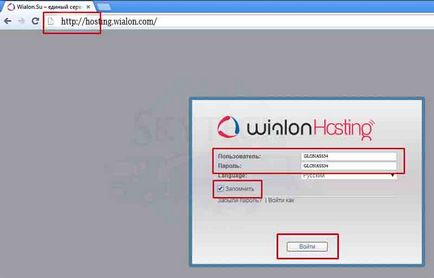
Se deschide fereastra programului (elementul din meniu pe care l-ați lăsat ultima dată la sistem). Elementele principale ale interfeței sunt elemente de meniu, o listă de mașini, o hartă și o pictogramă de schimbare a hărții:

Interfața programului este preconfigurată de personalul de asistență tehnică al GLONASS34.
De ce nu pot vedea mașina pe hartă în violoncel?
Dacă mașina dorită este prezentă în lista de mașini, dar nu este vizibilă pe hartă, trebuie să vă asigurați că sunt îndeplinite următoarele condiții:
- În lista de mașini această mașină este prezentă, dacă nu este în listă, apoi faceți clic pe butonul "Adaugă toate disponibile":
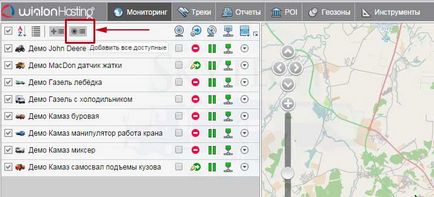
- În stânga numelui mașinii din listă apare o bifă:
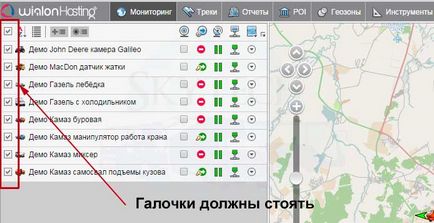
- Verificați dacă elementul de meniu "Monitorizare" este activ (dacă mașina nu este activă, dacă nu este activă), dacă este activă, atunci pictograma globului de pe ea ar trebui să fie albastră, dacă nu, apoi gri;
- Poate că pictograma aparatului este afișată neclară, acest lucru se întâmplă în cazul în care mașina pentru o lungă perioadă de timp nu a venit pe legătură în acest caz, dacă sunteți sigur că aparatul nu este în valoare de repararea și dezasamblate în bucăți, apelați compania tech de servicii de sprijin. Pentru a afla cât timp nu este conectat aparatul, puneți-l în listă și în fereastra pop-up pentru a vedea când este ultimul mesaj:
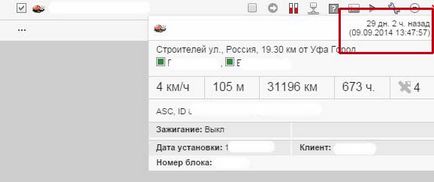
- Poate că nu vedeți zona de pe hartă, și astfel masina nu este vizibil, încercați să faceți dublu clic pe numele aparatului în listă, cartela trebuie să fie centrată pe locația finală. Măriți harta pentru a mări harta.
- Dacă nu a ajutat nimic, sunați la asistența tehnică.
Cum pot vizualiza locația curentă a transportului în Wialon Hosting?
Pentru a face acest lucru, faceți clic pe numele mașinii cu lista de două ori cu mouse-ul. Aparatul va fi în centrul ecranului hărții. Măriți harta cu ajutorul mouse-ului. Dacă pe hartă nu este clar unde este mașina, schimbați cardul:
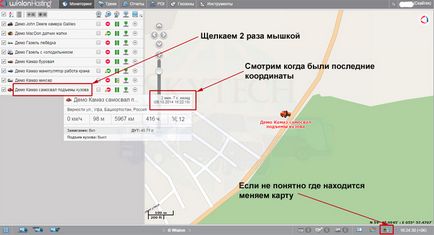
Descrierea icoanelor din meniul "Monitorizare" Vialon.
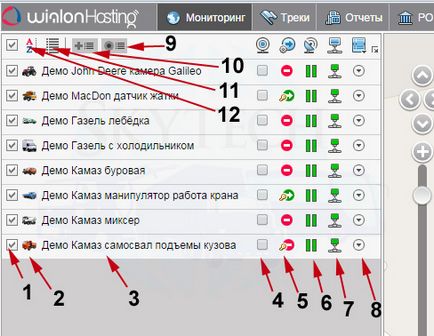
1 - caseta de selectare este responsabilă pentru afișarea mașinii pe hartă;
2 - pictograma mașinii (o puteți modifica prin meniul suplimentar, voi scrie despre aceasta separat);
3 - numele aparatului (îl puteți redenumi după cum este necesar doar contactând TP);
4 - bifează urmați obiectul, este activ pe una sau mai multe mașini, apoi, după mutarea cardul mașinii, cardul se va muta la mașină a fost în centrul său. Dacă există mai multe mașini cu semne de verificare, atunci acestea vor fi în permanență în zona de vizibilitate de pe hartă atunci când se mișcă. Nu uitați să trageți dacă construiți rapoarte sau piese, deoarece harta va trece în mod constant la mașină și va împiedica urmărirea piesei.
5 - starea de mișcare, dacă există o pictogramă cheie, atunci aprinderea este pornită (dacă senzorul este configurat);
6 - starea conexiunii la server și capturarea sateliților. În mod ideal, ar trebui să fie verde. Stickul din stânga arată capturarea sateliților (poate că nu este întotdeauna verde pe unele terminale, este specificitatea trimiterii de date către server). Dreptul în mod substanțial duplică pictograma 7, arată conexiunea la server;
Conexiunea la server, dacă nu există mesaje de la aparat timp de mai mult de cinci minute, devine gri;
8 - meniu suplimentar (voi spune despre el în alt loc);
9 - adăugați la listă toate mașinile disponibile pentru utilizator;
10 - adăugați la listă (selectați pentru a adăuga anumite aparate din listă în listă);
11 - modul de afișare a listei în grup sau fără;
12 - sortați lista în ordine alfabetică în ordine inversă sau în ordine inversă.
Cum se construiesc piste în Wialon Hosting?
Pentru a construi piese, trebuie să faceți clic pe piesele de meniu:
Mai jos voi descrie setările de bază pentru construirea unei piste:
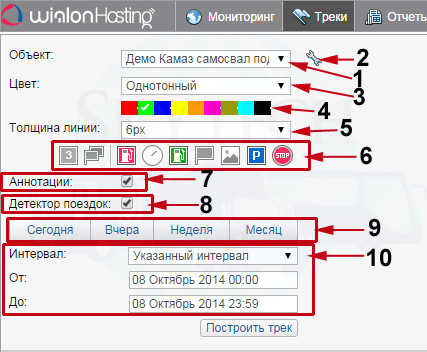
2 - introduceți proprietățile obiectului (poate fi necesar doar să schimbați pictograma mașinii, dacă aveți acces la editarea proprietăților mașinii, puteți introduce o limită de viteză și durata parcării);
3 - culoarea traseului pentru viteză sau monofonic. Dacă selectați o viteză, piesa va fi multi-colorată în funcție de viteza din acel segment al căii;
Un exemplu de pistă multi-colorată:
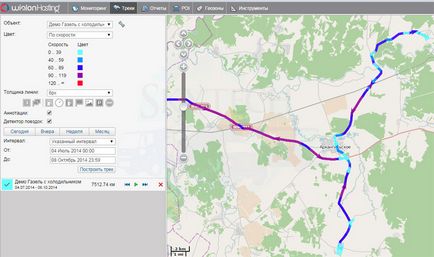
4 - dacă piesa este monofonică, atunci culoarea piesei este selectată. În cazul în care mai multe piese sunt construite succesiv, culoarea pentru următoarea se comută automat;
5 - grosimea liniei de cale. Dacă șinele sunt suprapuse, se poate reduce grosimea lor;
6 - icoanele pornesc și dezactivează afișarea pictogramelor de alimentare cu combustibil, scurgere, parcare, opriri și altele pe pistă:
opriți, în cazul în care mașina se ridica la cinci minute;
Parcarea în cazul în care mașina a stat mai mult de 5 minute. Dacă este necesar, timpul de parcare poate fi modificat prin contactarea TP;
fotografii dacă aparatul foto este conectat;
realimentarea cu combustibil dacă este conectat un senzor de nivel al carburantului;
prune, dacă este conectat un senzor de nivel al carburantului;
depășind viteza, pentru a le vedea trebuie să vă întoarceți la TP indicând viteza maximă permisă pentru fiecare mașină (dacă nu există drepturi de editare a mașinii);
gruparea de pictograme pe hartă, când plasați cursorul peste pictograma grupului, se va afișa lista evenimentelor grupului;
numerotarea acelorași icoane în ordine cronologică;
evenimentele înregistrate. Înregistrarea evenimentelor pentru cesiune se face la cererea personalului AT. Acesta poate fi un eveniment declanșator al oricărui senzor sau utilizatorul poate înregistra manual evenimentul de către aparat pentru o anumită perioadă de timp cu text arbitrar. De exemplu, mașina se ridică pentru reparații.
7 - bifați că adnotarea este responsabilă pentru afișarea indicațiilor privind data, ora și viteza pe punctele de pe pistă;

8 - bifați că detectorul de deplasare filtrează emisiile false ale coordonatelor pe pistă când mașina este parcată, piesa fiind construită numai pe călătorii;
Exemplu de dispersie a coordonatelor fără un detector de deplasare:
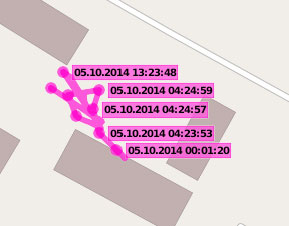
9 - pentru selectarea rapidă a intervalului pentru construirea căii. Săptămâna și luna sunt ultima săptămână și lună în acest caz;
10 - selectați intervalul manual.
Specificați setările necesare pentru construirea pistei și construiți:
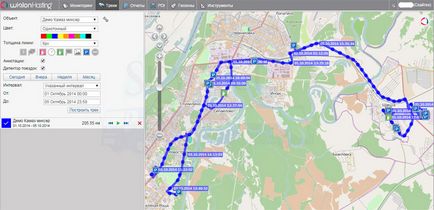
Pe pistă puteți vedea punctele, când faceți clic pe punctul puteți vedea viteza și starea senzorilor în acel moment:
Jucătorul pieselor din Wialon Hosting.
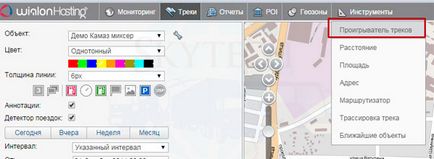
Descrierea butoanelor jucătorului pieselor:
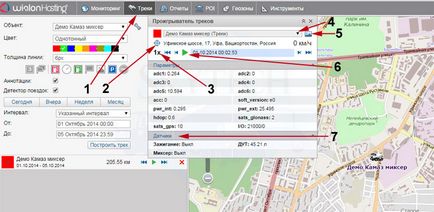
1 - dacă doriți să vedeți cum se deplasează mașina văzând doar pictograma și direcția de mișcare, puteți ascunde melodia făcând fila inactivă făcând clic pe pictograma pavilionului;
2 - deplasarea hărții în urma deplasării mașinii;
3 - selectați viteza piesei;
4 - selectarea piesei (ar trebui construită folosind meniul "Tracks" sau "Reports");
5 - afișarea fotografiilor (dacă aparatul foto este instalat);
6 - redare și pauză;
7 - starea senzorilor în acel moment (senzor de nivel al carburantului sau aprindere).
Monitorizarea transportului DEMO
vă recomandăm să descărcați o aplicație mobilă pentru dispozitivul dvs. pentru control online.
OnLINE de control la îndemână
Trimiteți-le prietenilor: